Ինչպե՞ս առանձնացնել բջիջը Excel- ում հարակից բջջային արժեքի հիման վրա:
Եթե Ձեզ անհրաժեշտ է առանձնացնել այն բջիջը, որտեղ հարակից բջիջը դրան հավասար է կամ մեծ, իհարկե, կարող եք դրանք մեկ առ մեկ համեմատել, բայց Excel- ում գործը լուծելու լավ և արագ մեթոդներ կա՞ն:
Նշեք բջիջները, եթե հավասար է հարակից բջիջներին
Հատկորոշեք բջիջները, եթե հավասար են կամ հավասար չեն հարակից բջիջներին Kutools- ի համար Excel- ի համար
Նշեք բջիջները, եթե հարակից բջիջներից ավելի մեծ կամ պակաս են
Նշեք բջիջները, եթե հավասար է հարակից բջիջներին
Եկեք ասենք, երբ ցանկանում եք լուսաբանել բջիջը, եթե հարակից բջիջը դրան հավասար է, պայմանական ձևավորման հատկությունը կարող է ձեզ լավություն բերել, խնդրում եմ արեք հետևյալը.
1, Ընտրեք այն բջիջները, որոնք ցանկանում եք լուսաբանել բջիջները, եթե դրանք հավասար են հարակից բջիջներին, ապա կտտացրեք Գլխավոր > Պայմանական ֆորմատավորում > Նոր կանոն, տես նկարի նկարը.
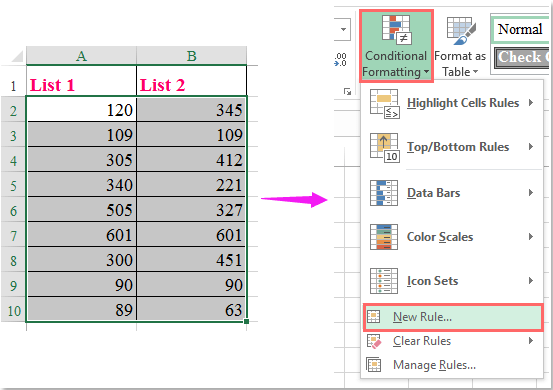
2, Մեջ Ձևաչափման նոր կանոն երկխոսության վանդակում, սեղմեք Օգտագործեք բանաձև `որոշելու համար, թե որ բջիջները ձևափոխել է Ընտրեք կանոնի տեսակը ցուցակի տուփ, ապա մուտքագրեք այս բանաձևը. = $ A2 = $ B2 մեջ Ձևաչափի արժեքը, որտեղ այս բանաձեւը ճիշտ է տեքստային տուփ, տես նկարի նկարը.

3. Այնուհետեւ կտտացրեք Ֆորմատ կոճակը, գնալու համար Ձևաչափել բջիջները երկխոսություն, տակ Լրացնել ներդիր, խնդրում ենք նշել գույնը, որը ցանկանում եք օգտագործել, տեսեք,
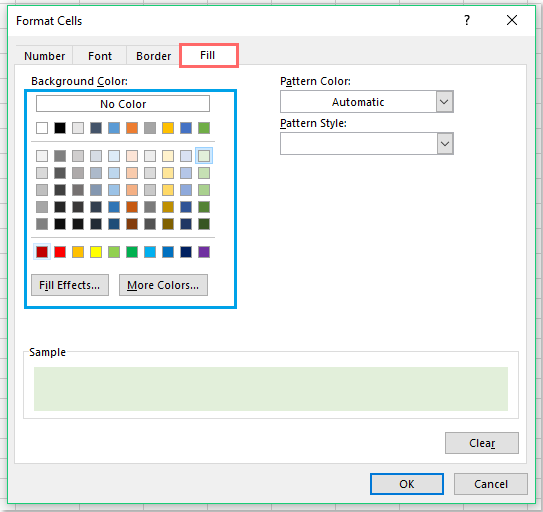
4. Եվ այնուհետեւ կտտացրեք OK > OK երկխոսությունները փակելու համար, և հարակից բջիջներին հավասար բջիջները միանգամից ընդգծվել են, տե՛ս նկարը.
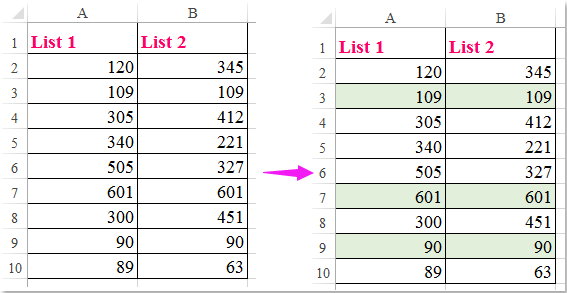
Հատկորոշեք բջիջները, եթե հավասար են կամ հավասար չեն հարակից բջիջներին Kutools- ի համար Excel- ի համար
Եթե դուք ունեք Excel- ի համար նախատեսված գործիքներԻր Համեմատեք բջիջները օգտակար, դուք կարող եք արագ համեմատել երկու սյունակ և գտնել կամ ընդգծել նույն կամ տարբեր արժեքներ յուրաքանչյուր շարքի համար:
| Excel- ի համար նախատեսված գործիքներ : ավելի քան 300 հարմար Excel հավելվածներով, 30 օրվա ընթացքում առանց սահմանափակումների փորձեք անվճար. |
Տեղադրելուց հետո Excel- ի համար նախատեսված գործիքներԽնդրում եմ արեք հետևյալ կերպ
1: Սեղմեք Կուտոլս > Համեմատեք բջիջները, տես նկարի նկարը.

2, Մեջ Համեմատեք բջիջները երկխոսության տուփ, խնդրում ենք կատարել հետևյալ գործողությունները.
- (1.) Ընտրեք երկու սյունակները Գտեք արժեքներ ներսում և Ըստ տեքստի տուփը առանձին;
- (2.) Ընտրեք Նույն բջիջները ընտրել հարակից բջիջներին հավասար բջիջները.
- (3.) Վերջապես, խնդրում ենք նշել բջիջի գույնը կամ տառատեսակի գույնը, որն անհրաժեշտ է բջիջներն ընդգծելու համար:
- (4.) Եվ բոլոր բջիջները, որոնք հավասար են հարակից բջիջներին, միանգամից ընդգծվել են:
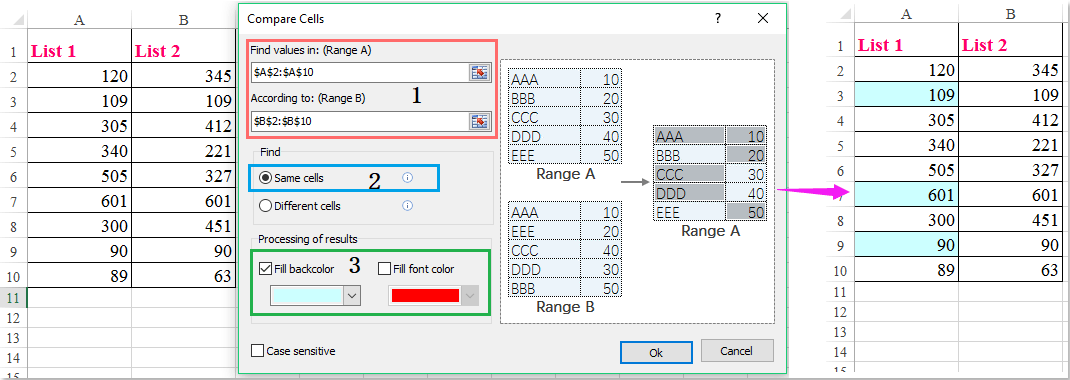
3. Որպեսզի առանձնացնեք այն բջիջները, որոնք հավասար չեն հարակից բջիջների արժեքներին, ընտրեք Տարբեր բջիջներ է Համեմատեք բջիջները երկխոսության տուփ, և դուք կստանաք հետևյալ արդյունքը ՝ ըստ ձեզ անհրաժեշտության:

Կտտացրեք ներբեռնման և անվճար փորձարկման Kutools- ի համար Excel- ը հիմա:
Դեմո. Նշեք բջիջները, եթե հավասար են կամ հավասար չեն հարակից բջիջներին Kutools- ի համար Excel- ի
Նշեք բջիջները, եթե հարակից բջիջներից ավելի մեծ կամ պակաս են
Բջիջները ավելի մեծ կամ պակաս, քան հարակից բջիջները լուսաբանելու համար, խնդրում ենք արեք հետևյալ կերպ.
1. Ընտրեք այն բջիջները, որոնք ցանկանում եք օգտագործել, ապա կտտացրեք Գլխավոր > Պայմանական ֆորմատավորում > Նոր կանոնԷ, ապա Ձևաչափման նոր կանոն երկխոսության տուփ, կատարեք հետևյալ գործողությունները.
(1.) Կտտացրեք Օգտագործեք բանաձև `որոշելու համար, թե որ բջիջները ձևափոխել - ից Ընտրեք կանոնի տեսակը ցուցակի տուփ;
(2.) Մուտքագրեք այս բանաձևը. = $ A2> $ B2 (ավելի մեծ, քան հարակից բջիջը) կամ = $ A2 <$ B2 (հարակից բջիջից պակաս) դեպի Ձևաչափեք արժեքները, երբ այս բանաձեւը ճիշտ է տեքստային վանդակում:

2. Այնուհետեւ կտտացրեք Ֆորմատ կոճակը, գնալու համար Ձևաչափել բջիջները երկխոսության տուփ և ընտրեք գույն, որի տակ նշեք ձեր ուզած բջիջները Լրացնել ներդիր, տես նկարի նկարը.

3. Այնուհետեւ կտտացրեք OK > OK Երկխոսությունները փակելու կոճակները, և այժմ դուք կարող եք տեսնել, որ A սյունակում գտնվող բջիջները, որոնք ավելի մեծ են, քան հարակից բջիջները, ընդգծվել են ըստ ձեզ անհրաժեշտ:

Գրասենյակի արտադրողականության լավագույն գործիքները
Լրացրեք ձեր Excel-ի հմտությունները Kutools-ի հետ Excel-ի համար և փորձեք արդյունավետությունը, ինչպես երբեք: Kutools-ը Excel-ի համար առաջարկում է ավելի քան 300 առաջադեմ առանձնահատկություններ՝ արտադրողականությունը բարձրացնելու և ժամանակ խնայելու համար: Սեղմեք այստեղ՝ Ձեզ ամենաշատ անհրաժեշտ հատկանիշը ստանալու համար...

Office Tab- ը Tabbed ինտերֆեյսը բերում է Office, և ձեր աշխատանքը շատ ավելի դյուրին դարձրեք
- Միացնել ներդիրներով խմբագրումը և ընթերցումը Word, Excel, PowerPoint- ով, Հրատարակիչ, Access, Visio և Project:
- Բացեք և ստեղծեք բազմաթիվ փաստաթղթեր նույն պատուհանի նոր ներդիրներում, այլ ոչ թե նոր պատուհաններում:
- Բարձրացնում է ձեր արտադրողականությունը 50%-ով և նվազեցնում մկնիկի հարյուրավոր սեղմումները ձեզ համար ամեն օր:
